Acá les dejo un post muy interesante de un gran colega llamado Leandro Temperoni: Como implementar un Spinner en Android. Parece simple… pero, como bien dice el refrán: el que no sabe es como el que no ve.
Que lo disfruten !
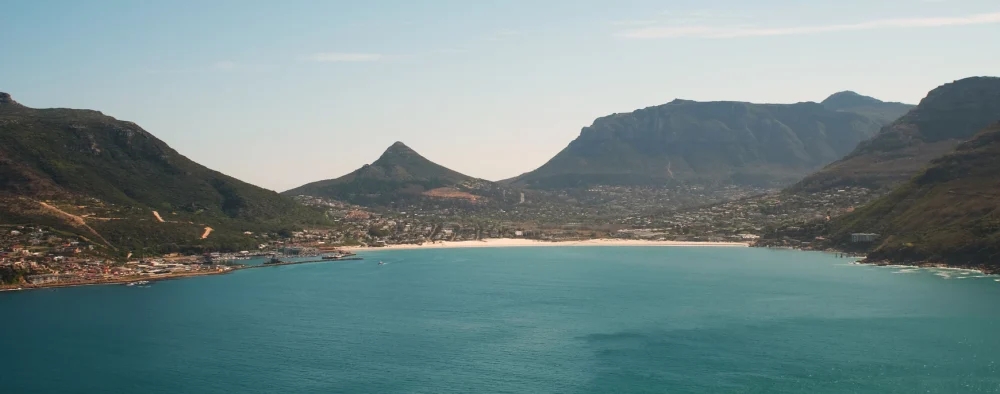
Acá les dejo un post muy interesante de un gran colega llamado Leandro Temperoni: Como implementar un Spinner en Android. Parece simple… pero, como bien dice el refrán: el que no sabe es como el que no ve.
Que lo disfruten !
Acá va un recordatorio importante, dado que cada vez que tenemos que hacerlo, no encontramos como…
Opción 1) Exportar a CSV
Para exportar los contactos de email de Evolution a CSV, debemos utilizar la utilidad evolution-addressbook-export, que se encuentra en el directorio de instalación del Evolution: /usr/libexec/evolution/[nro.version]/
por ejemplo:
$ /usr/libexec/evolution/2.32/evolution-addressbook-export --format=csv > /home/hvivani/contact_list.csv
Con este csv, ya podremos importar los contactos facilmente en cualquier cliente de correo.
Opción 2) Exportar a vCard
Haciendo click en “Contactos”, seleccionamos la libreta a exportar, por ej. “Privado”. Sobre esa libreta, hacemos click con el botón derecho del mouse –> “Guardar como vCard” y guardamos el archivo.
Con este archivo podremos importar con este formato en otros clientes o inclusive otros Evolution’s.
Si queremos instalar en un Windows 7 una impresora compartida en Linux con CUPS:
1) En Dispositivos e Impresoras presionamos Agregar nueva impresora.
2) Seleccionamos Agregar una impresora de red –> La impresora deseada no está en la lista
3) Seleccionamos la opción: “Seleccionar una impresora compartida por nombre”
4) Colocamos en la dirección: http://IP_MAQUINA:631/printers/NOMBRE_IMPRESORA por ejemplo: http://10.0.1.6:631/printers/RRH-HP-P1102w
Gracias Clau por el dato
Trabajando en mi nuevo proyecto de robótica, me encontré con el problema mencionado en el título.
En todos lados encontré el famoso circuito del Puente H para invertir la polaridad en los bornes del motor y lograr el cambio de dirección de giro en un motor de CC.
Este puente se puede implementar de muchas maneras diferentes, puede ser con transistores o inclusive con integrados que traen ya la implementación de dos puentes inversores como el L293.
La otra posibilidad consiste en utilizar un relé doble inversor por cada rueda, usando 2 puertos de la placa de control por cada una.
El esquema interno del relé doble inversor es algo así:
El relé tiene por defecto dos contactos cerrados y dos abiertos. Entonces, con un puerto de la placa de control manejamos la tensión del motor, enciendiendo o apagando.
Con el otro puerto manejamos el sentido de giro al energizar la bobina del relé.
Este es el esquema que armé para un relé doble inversor de 12v. en bobina:
y esta es la plaqueta universal armada con los dos relé doble inversor para el cambio de dirección de giro de dos ruedas del robot:
Gracias a la gente del proyecto ICARO por la ayuda !
En este post, quiero destacar un par de aplicaciones nativas del mundo Linux, que mis hijos han usado desde los 2 años en adelante, y que aún hoy, usan para entretenerse sin dejar de aprender.
Una de estas aplicaciones es GCompris, con ella, mi hija mayor, aprendió desde los dos años a usar el teclado, el ratón y luego a identificar las letras y armar palabras. Cubre diversos niveles de educación primaria y es muy útil para que comiencen a familiarizarse con la pc, aprendiendo en el proceso.
 La otra aplicación es Tux Paint, una utilidad para colorear, con una increíble cantidad de efectos y diseñada para los chicos, con una gran facilidad de uso y muy intuitiva.
La otra aplicación es Tux Paint, una utilidad para colorear, con una increíble cantidad de efectos y diseñada para los chicos, con una gran facilidad de uso y muy intuitiva.
 Si tienen chicos pequeños no dejen de mostrarles estas dos aplicaciones que los van a mantener entretenidos, mientras aprenden cosas nuevas.
Si tienen chicos pequeños no dejen de mostrarles estas dos aplicaciones que los van a mantener entretenidos, mientras aprenden cosas nuevas.
Si nuestro fedora no reconoce la placa de red inalambrica Broadcom, podemos determinarlo facilmente al hacer un
# cat /var/log/messages |grep wlan
o un
# cat /var/log/messages |grep b43
donde podremos ver si el firmware no está siendo correctamente cargado.(ej. Firmware file “b43legacy/ucode4.fw” not found or load failed.)
Para solucionar este problema, vamos a la página http://linuxwireless.org/en/users/Drivers/b43#Fedora donde tenemos todas las instrucciones como para instalar los drivers correctamente. En principio los pasos son:
1) Determinar si nuestro hardware está soportado. Hacemos un:
# lspci -vnn -d 14e4:
y buscamos en la tabla provista (http://linuxwireless.org/en/users/Drivers/b43#Supported_devices) la dirección que se muestra entre corchetes, por ej. [14e4:4320 ] .
A continuación instalamos el fwcutter que nos permitirá extraer los drivers desde los compilados por el fabricante para windows:
$ wget http://bues.ch/b43/fwcutter/b43-fwcutter-015.tar.bz2 $ tar xjf b43-fwcutter-015.tar.bz2 $ cd b43-fwcutter-015 $ make $ sudo make install $ cd ..
Luego, si nuestro driver se corresponde con el b43legacy, instalamos de la siguiente manera:
$ export FIRMWARE_INSTALL_DIR="/lib/firmware" $ wget http://downloads.openwrt.org/sources/wl_apsta-3.130.20.0.o $ sudo b43-fwcutter -w "$FIRMWARE_INSTALL_DIR" wl_apsta-3.130.20.0.o
Si nuestro driver se corresponde con el driver b43 con kernel 3.2 o superior, , instalamos de la siguiente manera:
$ export FIRMWARE_INSTALL_DIR="/lib/firmware" $ wget http://www.lwfinger.com/b43-firmware/broadcom-wl-5.100.138.tar.bz2 $ tar xjf broadcom-wl-5.100.138.tar.bz2 $ sudo b43-fwcutter -w "$FIRMWARE_INSTALL_DIR" broadcom-wl-5.100.138/linux/wl_apsta.o
Puede suceder que obtengamos un cartel similar a este en nuestro Firefox:
El sistema de marcadores e historial no sera funcional porque uno de los archivos de Firefox esta en uso por otra aplicación. Algun software de seguridad puede ser la causa de este problema.
Ante esta situación, debemos localizar la base de datos de marcadores y renombrarla para que se vuelva a reconstruir desde los bookmarks al abrir nuevamente la aplicación.
Así que cerramos el firefox y luego nos posicionamos en el perfil de nuestro usuario:
$ cd /home/usuario/.mozilla/firefox/pwdhzfbd8.default/
$ mv places.sqlite places.sqlite.bak
Abrimos nuevamente el Firefox y listo.